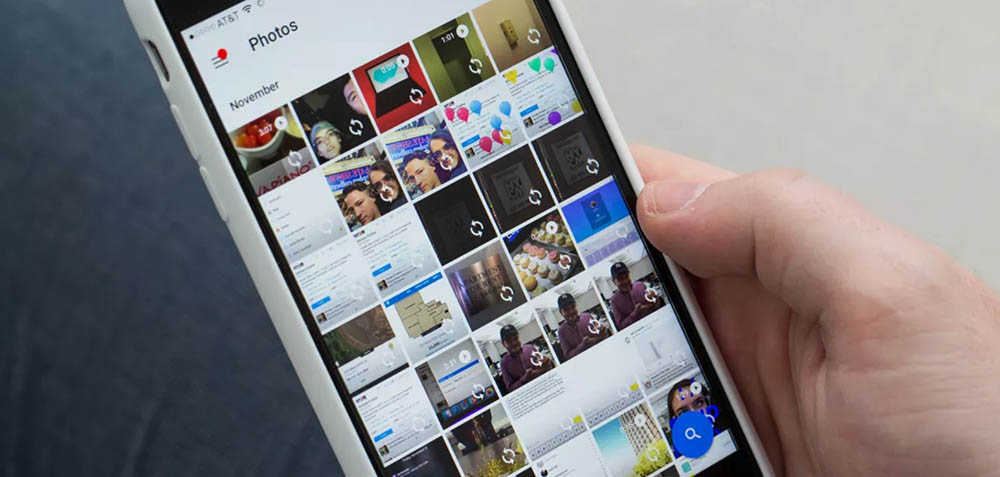
Antes de saber cómo guardar fotos en Google fotos has de tener en cuenta que este servicio dejó de ser completamente gratuito el pasado 1 de julio de 2021. ¡Como lo lees! Desde esa fecha, una vez superados los 15MB de almacenamiento, tanto en esta como en otras aplicaciones de Google, el servicio es de pago. Hay diferentes modalidades de precios según el uso que le des a tu cuenta, pero si no quieres pagar, también hay algunas cosas que puedes hacer, como descargar algunas imágenes.
Si aún así quieres saber cómo guardar fotos en Google Fotos, te lo contamos paso a paso: desde el móvil, desde el ordenador, automáticamente… ¡Toma nota y elige la que más cómoda te resulte!
Cómo guardar fotos en Google Fotos
Pero antes de contarte paso a paso cómo guardar fotos en Google Fotos, te damos algunas nociones básicas. Como, por ejemplo, que para disfrutar de los servicios de esta aplicación has de tener una cuenta de Google.
Una vez que tengas tu cuenta creada, y asociada a tu teléfono, podrás acceder desde la aplicación a la misma (que aparecerá, seguramente, por defecto ya descargada en tu dispositivo).
También podrás acceder a ella a través del ordenador, entrando, por ejemplo, en tu correo de Gmail, desde donde también tendrás acceso a Google Fotos, Drive, etc. Una vez que tienes activada y localizada tu cuenta, te contamos cómo guardar fotos en Google Fotos de diferentes maneras. ¡Toma nota o ve haciéndolo directamente!
Cómo guardar las fotos de Google Fotos en el ordenador
Parece lógico, pero para saber cómo guardar las fotos de Google Fotos en el ordenador tienes que acceder a tu cuenta de Google desde tu PC. Una vez dentro, sigue estos pasos:
- Entra en tu correo y localiza el menú de Google, es un icono en forma de cuadrado que aparece al lado de tu foto de perfil. Tal y como se ve en la siguiente imagen:
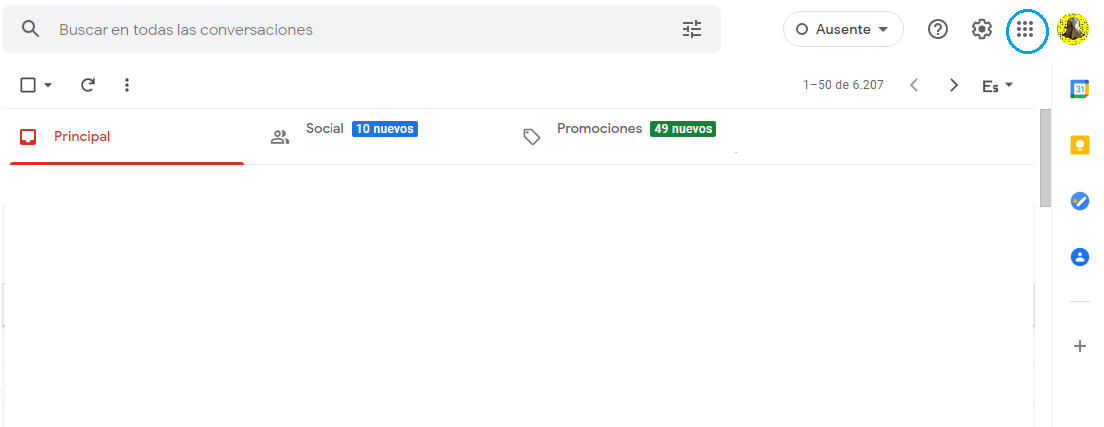
- En el desplegable que se abrirá, localiza el icono de Google Fotos. De nuevo, mejor verlo:
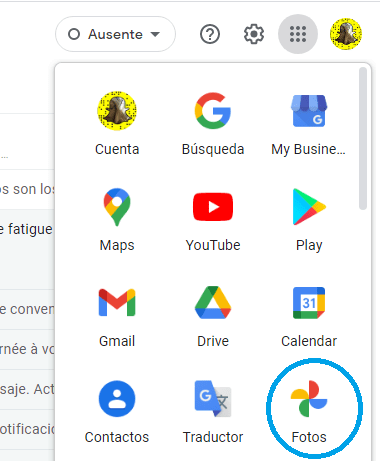
- Una vez que pulses ahí, aparecerán las fotos que tienes en Google Fotos, si pinchas sobre cualquiera de ellas se abrirá.
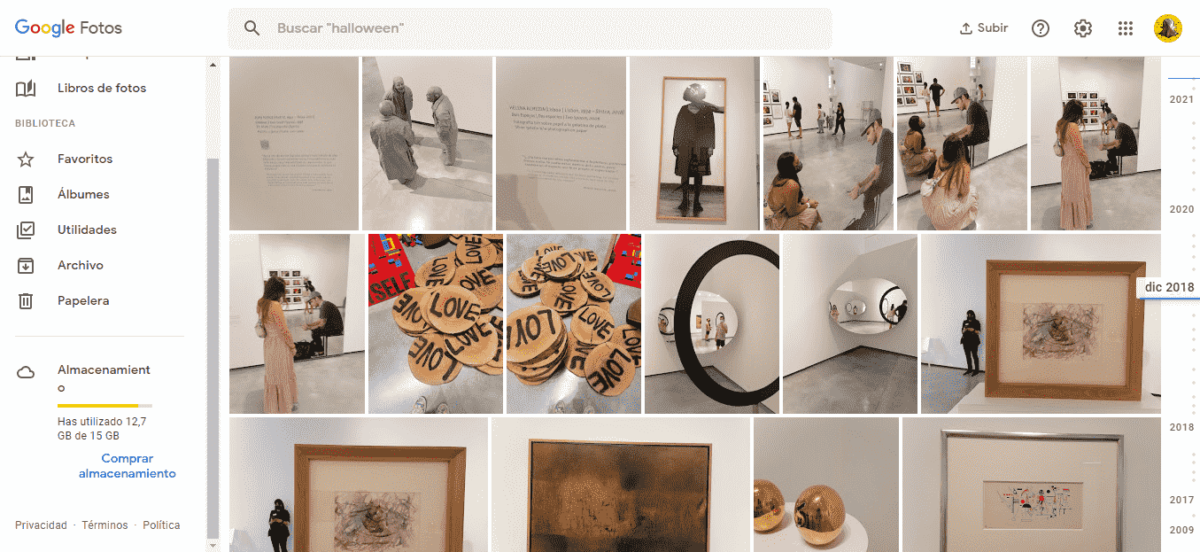
- Una vez abierta, en la parte superior derecha de la pantalla, verás varias opciones y tres puntitos, si los pulsas verás más opciones aún, entre ellas “Descargar”. Si la pulsas, la imagen se guardará en tu ordenador, en la carpeta que tu quieras.
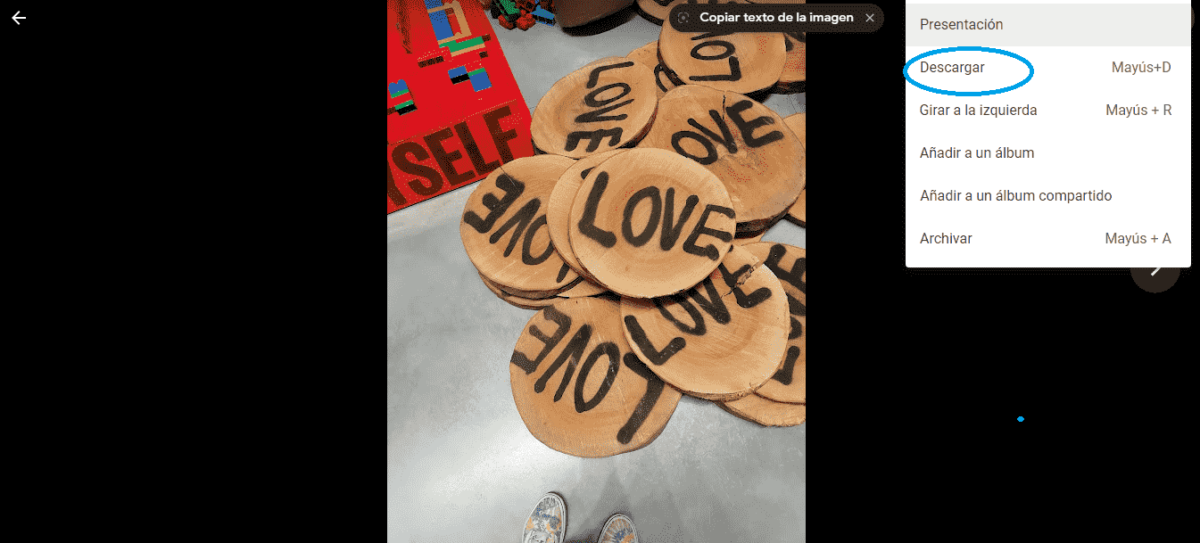
Si quieres guardar varias fotos, en lugar de abrirlas una a una, selecciona varias en la pantalla en la que aparecen todas. ¡Y listo!
Cómo subir fotos a Google Fotos desde el móvil
Saber cómo subir fotos a Google Fotos desde el móvil es súper fácil. Digamos que es el proceso inverso al explicado en el punto anterior: la imagen ya está en el teléfono, pero quieres que se guarde en la nube. Los pasos a seguir son estos:
- Entra en la galería de fotos de tu teléfono y elige la foto que quieres subir a Google Fotos.
- Al igual que en el punto anterior, si pinchas sobre la imagen, se abrirá y aparecerán varias opciones (recuerda que estamos en la galería, no en Google Fotos).
- Localiza el icono de compartir, que aparecerá en la parte inferior izquierda (como se ve en la imagen).
- Y selecciona la opción Google Fotos. Así subirás la foto elegida a la nube manualmente.
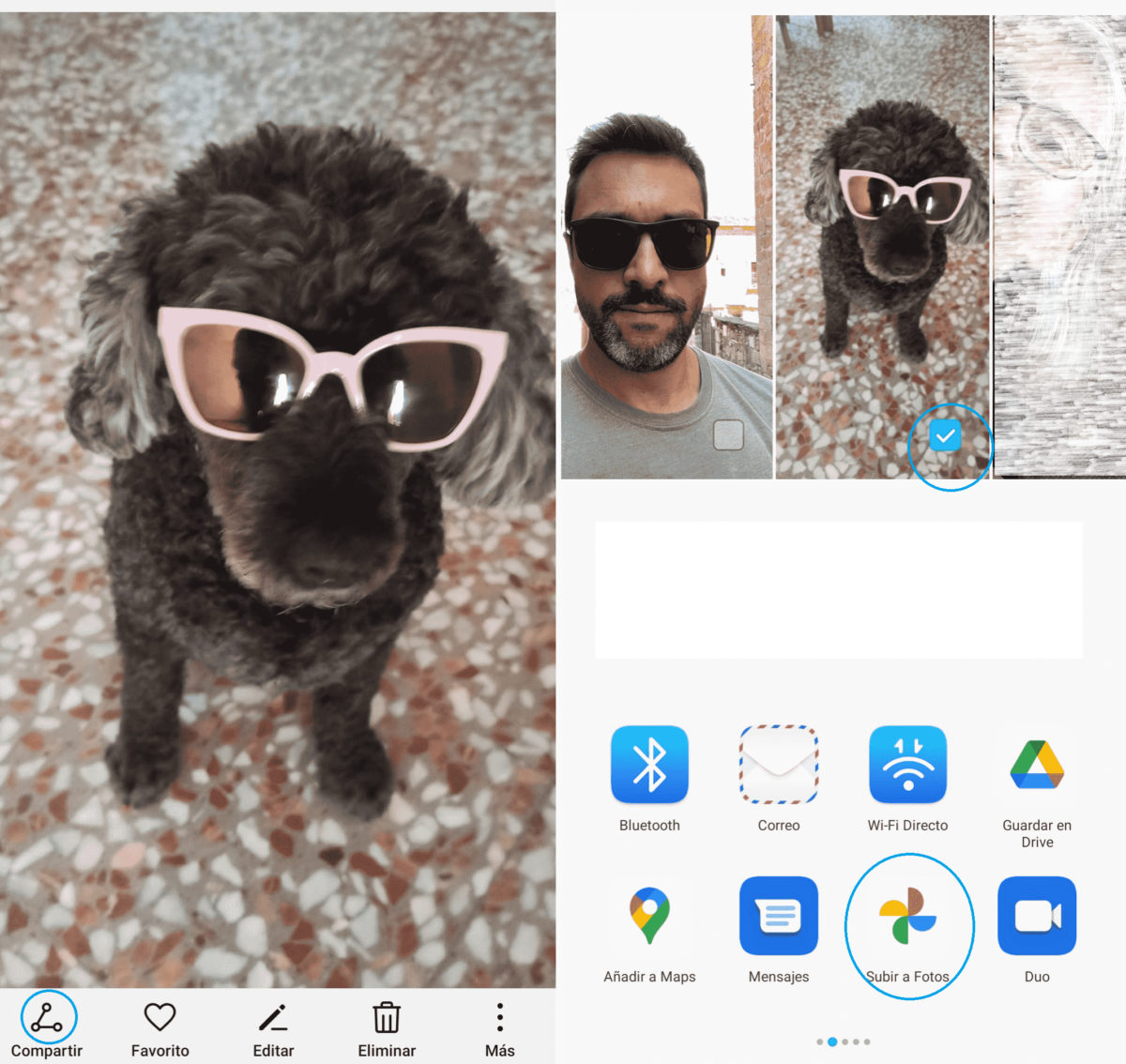
¿Crees que hacerlo así es un engorro? ¡Sigue leyendo!
Cómo guardar fotos en la nube Google Fotos automáticamente
Si no quieres repetir estos procesos continuamente, tienes la opción de aprender cómo guardar fotos en la nube Google Fotos automáticamente; así, cada imagen que captures con tu móvil estará directamente subida en Google Fotos. Esto se consigue con la sincronización automática, que te vamos a explicar a continuación.
Pero antes: has de saber que si activas la sincronización, cuando borres imágenes del móvil desaparecerán de Google fotos también y viceversa. Para que esto no suceda, deberás activar periódicamente la opción de “Liberar espacio” de Googles fotos, que las eliminará de tu teléfono cuando haya duplicados. Eso sí, no olvides que ahora si sobrepasas los 15MB tendrás que pagar; por lo que deberás ir jugando con las distintas opciones para darle un uso óptimo a esta app. Sin más preámbulos, así se sincroniza Google Fotos:
- Entra en tu aplicación de Google Fotos.
- Pincha en tu foto de perfil, arriba a la derecha.
- Pulsa en “Configuración de fotos”.
- Después en “Copia de seguridad y sincronización” y activa la pestaña. ¡Así de rápido y fácil!
Y recuerda, que si quieres ahorrar espacio en Google para tener más megas, puedes pasar tus fotos al ordenador o el disco duro, pero todas a la vez. Si no sabes cómo, mira aquí.
OTROS TRUCOS PARA Google Fotos
- Cómo cerrar sesión de Google Fotos en todos los dispositivos
- Cómo descargar todas las fotos de Google Fotos a mi PC
- Cómo buscar en Google Fotos desde el móvil
- Cómo gestionar el espacio de Google Fotos ahora que no hay almacenamiento ilimitado
- Cómo eliminar fotos repetidas en Google Fotos
- Error al subir archivos en Google Fotos, ¿cómo solucionarlo?
- Cómo seleccionar todo en Google Fotos
- Cómo quitar Google Fotos de un dispositivo
- Cuál es la capacidad para guardar mis fotos en Google Fotos gratis
- Cómo guardar fotos en Google Fotos
- Cómo desinstalar Google Fotos de mi PC
- Cómo acceder y ver mis fotos de Google Fotos desde el móvil sin la app
- Cómo conseguir más espacio para Google Fotos
- Dónde guardar las fotos del móvil en la nube y gratis
- Cómo dejar de compartir fotos en Google Fotos
- Cómo hacer carpetas en Google Fotos
- ¿Se pueden guardar vídeos en Google Fotos?
- Agrupar caras no funciona en Google Fotos, ¿cómo solucionarlo?
- Cómo recuperar vídeos borrados de Google Fotos
- Cómo funciona Google Fotos: guía básica para nuevos usuarios
- Cómo ver las fotos de la nube Google Fotos en el ordenador
- Cómo guardar las fotos de Google Fotos en el ordenador
- Cómo ver fotos ocultas en Google Fotos
- Dónde están mis fotos guardadas en Google Fotos
- Cómo borrar fotos de Google Fotos sin borrarlas del móvil
- Cómo escanear fotos con el móvil gratis
- 5 alternativas a Google Fotos gratis en 2021
- Cómo hacer un álbum privado en Google Fotos
- Cómo hacer que Google Fotos no guarde mis fotos
- Cómo ver Google Fotos en una SmartTV con Android TV
- Google Fotos me aparecen fotos que no son mías, ¿cómo solucionarlo?
- Cómo crear una carpeta privada en Google Fotos
- Cómo descargar todas las fotos de Google Fotos a la vez
- Cómo desinstalar Google Fotos de un dispositivo
- Cómo aplicar efectos a tus fotos en Google Fotos
- Cómo hacer una animación GIF con tus fotos desde Google Fotos
- Cómo entrar en Google Fotos desde el ordenador
- Cómo hacer color pop en Google Fotos
- Cuál es el límite de almacenamiento de Google Fotos y cómo gestionarlo
- Cómo recuperar fotos archivadas en Google Fotos
- Cómo recuperar fotos de la nube de Google Fotos
- Cómo recuperar fotos de la papelera de Google Fotos
- Cómo entrar en mi cuenta de Google Fotos en otro móvil
- Cómo pasar fotos de Google Fotos al ordenador
- Por qué en Google Fotos me sale obteniendo fotos
- Cómo poner más privacidad en Google Fotos
- En Google Fotos no me sale la carpeta de WhatsApp: solución
- Cómo hacer una copia de seguridad en Google Fotos
- Cómo hacer un collage en Google Fotos
- Cómo hacer un vídeo en Google Fotos
- Cómo ver fotos de años anteriores en Google Fotos
- Cómo ver las fotos guardadas en Google Fotos
- Cómo recuperar fotos en Google Fotos
- Cómo saber cuántas fotos tengo en Google Fotos
- Cómo organizar fotos en Google Fotos
- Cómo liberar espacio en Google Fotos
- No puedo compartir álbum en Google Fotos
- Cómo ocultar fotos en Google Fotos
- Usa estos trucos para hacer zoom en tus vídeos de Google Fotos
- Cómo saber dónde tomaste cada foto con Google Fotos y Google Maps
- Cómo hacer tus fotos 3D con Google Fotos
- 9 trucos y consejos para exprimir al máximo Google Fotos
- Cómo sincronizar carpetas en Google Fotos
- Cómo buscar fotos duplicadas en Google Fotos
- Por qué Google Fotos no me deja descargar fotos
- Cómo borrar capturas de pantalla de Google Fotos en el móvil
- Cómo usar Google Fotos en mi móvil Huawei sin servicios de Google
- Por qué Google Fotos no carga las fotos
- Cómo dejar de sincronizar Google Fotos
- Cómo aprovechar el buscador de Google Fotos para encontrar imágenes
- Cómo saber si estoy compartiendo fotos en Google Fotos
- Cómo borrar fotos del móvil sin borrarlas de Google Fotos
- Cómo tener más espacio en Google Fotos gratis
- Cómo buscar mis fotos en Google Fotos
- Cómo borrar personas y objetos de una foto con Google Fotos
- Cómo ordenar las fotos de Google Fotos
- Cómo tener almacenamiento ilimitado y gratis de fotos al estilo Google Fotos
- ¿Merece la pena pagar por Google Fotos?
- Cómo liberar espacio en Google Fotos gratis
- Cómo eliminar objetos de una foto en Google Fotos sin gastar ni un euro




